Cara mencadangkan profil browser Brave

Panduan lengkap untuk mencadangkan dan memulihkan profil pengguna di browser Brave dengan langkah-langkah yang jelas dan aman.
Plex Media Server sangat baik untuk mengelola film dan acara TV Anda. Namun, tahukah Anda bahwa Anda juga dapat menggunakannya untuk menyimpan file musik pribadi Anda? Dalam panduan ini, kami akan menunjukkan cara memanfaatkan Plex untuk mendengarkan koleksi musik pribadi Anda dari server di desktop Linux
Catatan: Panduan ini memerlukan instalasi Plex Media Server. Jika Anda belum memilikinya, ikuti panduan kami tentang subjek tersebut dan unggah koleksi musik Anda ke plex sebelum mencoba panduan ini. Anda juga memerlukan Plex Pass .

Menginstal PlexAmp di Linux
PlexAmp perlu diinstal pada PC Linux Anda untuk menggunakannya untuk memutar musik Plex favorit Anda dari desktop Linux. Ada dua cara agar PlexAmp berfungsi di PC Linux Anda: Flatpak dan AppImage.
Untuk memulai instalasi, buka jendela terminal. Untuk membuka jendela terminal di desktop, tekan Ctrl + Alt + T pada keyboard, atau cari terminal di menu aplikasi dan buka seperti itu.
Saat jendela terminal terbuka dan siap digunakan, ikuti petunjuk penginstalan di bawah agar aplikasi PlexAmp berfungsi.
Petunjuk pemasangan Flatpak
Flatpak adalah cara terbaik untuk menginstal PlexAmp di Linux. Ini menawarkan pembaruan rutin, dan Anda tidak perlu dipusingkan dengan paket AppImage yang dapat diunduh. Untuk memulai instalasi, Anda harus mengatur runtime Flatpak.
Untuk mengatur runtime Flatpak, instal paket "flatpak" di komputer Anda. Jika Anda tidak tahu cara menginstal runtime Flatpak, ikuti panduan mendalam kami tentang masalah ini .
Saat Anda telah mengatur waktu proses Flatpak, gunakan perintah flatpak remote-add untuk menambahkan repositori aplikasi Flathub ke sistem Anda. Repo ini akan memungkinkan Anda untuk menginstal aplikasi PlexAmp.
flatpak remote-add --if-not-exists flathub https://flathub.org/repo/flathub.flatpakrepo
Sekarang setelah repositori perangkat lunak ditambahkan ke sistem Anda, Anda dapat menginstal aplikasi PlexAmp di sistem Anda menggunakan perintah install flatpak di bawah ini.
flatpak instal flathub com.plexamp.Plexamp
Petunjuk pemasangan AppImage
Jika Anda tidak memiliki akses ke Flatpak di PC Linux Anda, cara terbaik berikutnya untuk menggunakan PlexAmp di desktop Anda adalah dengan mengunduh file AppImage langsung ke komputer Anda dan menjalankannya.
File AppImage sangat bagus di Linux, meskipun tidak semua orang suka menggunakannya. Pada dasarnya, mereka seperti file Windows EXE. Berikut cara agar aplikasi PlexAmp berfungsi.
Pertama, buka jendela terminal di desktop. Setelah terbuka, gunakan perintah wget untuk mengunduh PlexAmp AppImage terbaru ke komputer Anda.
wget https://plexamp.plex.tv/plexamp.plex.tv/desktop/Plexamp-3.5.0.AppImage
Setelah mengunduhnya, buat folder baru di folder rumah Anda dengan nama "AppImages." Folder ini adalah tempat Anda menyimpan PlexAmp di sistem Anda.
mkdir -p ~/AppImages
Pindahkan aplikasi PlexAmp Anda ke folder baru menggunakan perintah mv .
mv Plexamp-3.5.0.AppImage ~/AppImages/
Selanjutnya, masukkan folder baru menggunakan CD dan gunakan perintah chmod untuk memperbarui izin aplikasi.
cd ~/AppImages/
sudo chmod +x Plexamp-3.5.0.AppImage
Terakhir, jalankan aplikasi dengan perintah di bawah ini. Atau, buka pengelola file Linux dan klik dua kali pada file PlexAmp AppImage.
./Plexamp-3.5.0.AppImage
Mendengarkan musik dengan PlexAmp
Untuk mendengarkan musik dengan PlexAmp, mulailah dengan meluncurkan aplikasi di desktop Linux Anda. Anda dapat meluncurkan aplikasi dengan mencari "PlexAmp" di menu aplikasi Anda. Setelah aplikasi terbuka, Anda akan melihat layar login.
Menggunakan layar masuk, masukkan kredensial Plex Anda. Atau, jika Anda sudah masuk ke Plex dengan peramban web Linux, klik tombol “masuk dengan peramban”.
Setelah masuk, Anda akan diminta untuk memilih perpustakaan. Untuk memilih perpustakaan, cukup ambil mouse Anda, klik koleksi musik Anda (seperti yang ditampilkan di PlexAmp) dan pilih. Kemudian, klik tombol “Lanjutkan” untuk melanjutkan ke halaman berikutnya.
Saat Anda mengklik tombol lanjutkan, Anda akan melihat "Beranda" PlexAmp Anda. "Rumah" ini sangat mirip dengan apa yang Anda lihat di Spotify atau aplikasi musik lain yang digunakan orang saat ini.
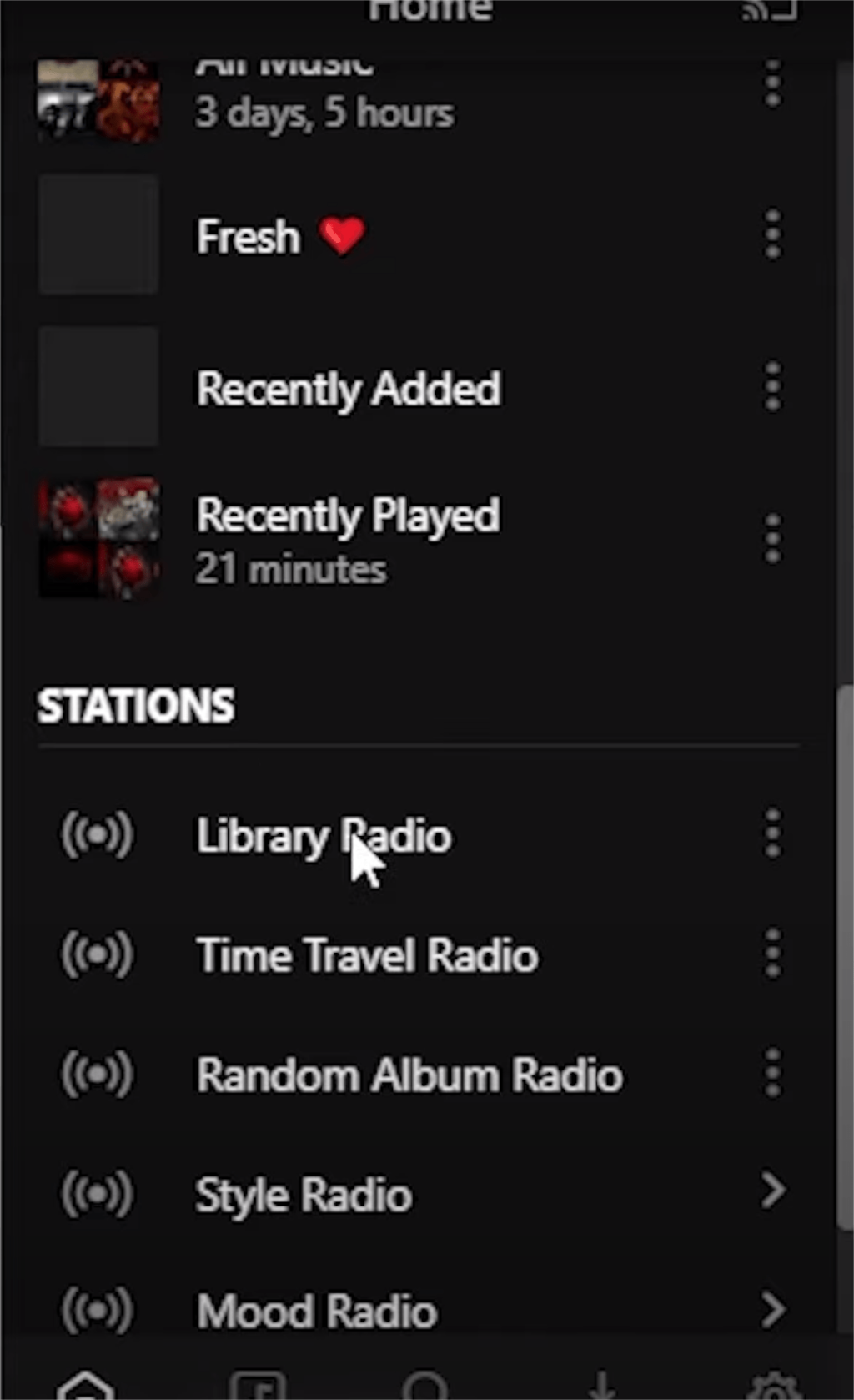
Untuk mendengarkan lagu, Anda dapat melihat pemutaran terbaru atau bagian yang baru ditambahkan. Atau, klik pada kotak "pencarian", untuk menemukan apa yang ingin Anda dengarkan. Anda juga dapat mengeklik ikon musik di sebelah ikon beranda untuk melihat artis, lagu, dan album Anda dalam koleksi.

Aplikasi seluler PlexAmp
Dalam panduan ini, kami membahas cara menggunakan PlexAmp di desktop Linux untuk mendengarkan koleksi media Plex Anda. Karena itu, PlexAmp juga tersedia di iOS dan Android.
Untuk informasi lebih lanjut tentang aplikasi PlexAmp untuk seluler, kunjungi situs web mereka .
Panduan lengkap untuk mencadangkan dan memulihkan profil pengguna di browser Brave dengan langkah-langkah yang jelas dan aman.
Pelajari cara menginstal Linux Lite, sistem operasi berbasis Ubuntu yang ringan dengan antarmuka XFCE4.
Jika Anda menggunakan banyak PPA di PC Ubuntu dan baru saja meningkatkan ke Ubuntu 20.04, Anda mungkin memperhatikan bahwa beberapa PPA Anda tidak berfungsi, karena
Baru mengenal Linux dan ingin menambahkan musik Anda ke Rhythmbox tetapi tidak yakin bagaimana melakukannya? Kami dapat membantu! Ikuti panduan ini saat kami membahas cara mengatur
Apakah Anda perlu mengakses PC atau Server Ubuntu jarak jauh dari PC Microsoft Windows Anda? Tidak yakin tentang bagaimana melakukannya? Ikuti bersama dengan panduan ini saat kami tunjukkan kepada Anda
Apakah Anda menggunakan browser web Vivaldi sebagai driver harian Anda di Linux? Apakah Anda mencoba mencari cara untuk mencadangkan pengaturan browser Anda untuk penyimpanan yang aman? Kami
Cara Mengunduh Podcast Dari Terminal Linux Dengan Podfox
Cara Menemukan File Duplikat Dan Membersihkannya Di Linux Dengan FSlint
Apakah Anda membutuhkan klien podcast yang bagus dan elegan untuk desktop Linux Anda? Jika demikian, Anda perlu mencoba CPod. Ini adalah aplikasi kecil yang ramah yang membuat mendengarkan
TuxGuitar adalah alat pembuat musik open-source. Dengan itu, pengguna dapat membuat dan mengedit tabulasi gitar mereka sendiri. Dalam panduan ini, kita akan membahas bagaimana caranya








